自社情報のインポート
用意されている専用のテンプレート(csv)に合わせて「部署情報と社員情報」を入力し、csv形式ファイルで一括して取り込むことができます。
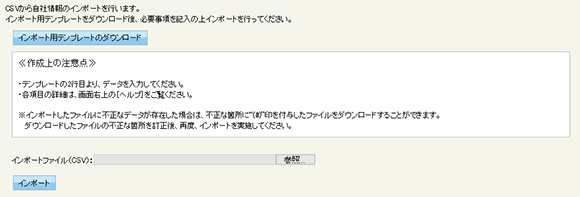
操作の流れ
部署と社員情報をインポートする
- [インポート用テンプレートのダウンロード]ボタンをクリックして、ローカルのハードディスクへ保存します。
「CompanyTemplate.csv」が保存されます。 - ダウンロードしたテンプレートファイルを開き(エクセルで開いても可)、部署情報と社員情報を入力します。
1行目は消さずに、2行目から入力します。(項目詳細は後述)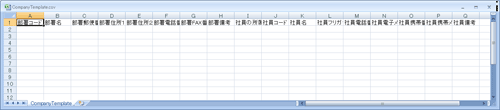
- csv形式で保存します。
- 保存したcsvファイルを、[参照]([ファイル選択])ボタンで指定します。
- [インポート]ボタンを実行します。
部署情報と社員情報が取り込まれます。([自社情報]画面で確認することができます)

pdf形式の操作手順書は、「システム担当者編(初期導入時)」(P13以降)を参照してください。
ブラウザによりボタン名などが異なる場合があります。(例:IEの場合[参照]、chromeの場合[ファイル選択])
機能説明
自社情報のインポート
 (インポート用テンプレートのダウンロード)
(インポート用テンプレートのダウンロード)
画面下にある[インポートファイル(csv)]で指定するファイルの雛形をダウンロードします。
ダウンロードしたファイルを開くと下図(エクセル例)のような内容があり、取り込む(インポート)内容を入力・保存します。
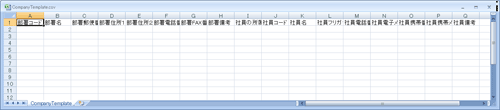
項目・内容は下表を参考にしてください。(必須項目は赤字で表記)
| 項目 | 内容 |
|---|---|
|
部署コード (制限20文字) |
部署コードを入力します。 ※指定した部署に社員を取り込む場合、「社員の所属部署コード」に同じ部署コードを設定します。 ※エクセルの場合、先頭に「0」を付けるときはセル属性を「文字列」に設定してください。 ※更新する場合は、必ず既存コードと一致させてください。部署コードが無いあるいは異なる場合は、別部署として追加登録します。 |
|
部署名 (制限50文字) |
部署名を入力します。必ず入力してください。 ※部署コードと部署名がセットで一致している場合に、同一部署と判断します。追加インポート時は注意してください。 ※部署の位置づけを指定する方法はありませんので、csvファイルを取り込んだ後、画面の組織ツリー上で移動してください。(例えば、「○○部」の下に「□□課」を設置するときは、読み込んだ後に「□□課」をツリー上でドラッグ&ドロップします) |
| 部署郵便番号 (制限8文字) |
000-0000(ハイフン付の8桁)形式で入力してください。 |
| 部署住所1・2 (制限100文字) |
上階層(たとえば自社(本社))と異なる場合にのみ、その住所を入力します。 未入力の場合、[上階層の住所と同じ]が有効になります。 |
| 部署電話番号 部署FAX番号 (制限13文字) |
各電話番号を入力します。 000-0000-0000(ハイフン付の13桁まで)形式で入力してください。 ※csvでは20桁まで可能で、プログラム取込後も20桁まで表記されますが、プログラム上の編集は13桁までしかできません。 |
| 部署備考 (制限255文字) |
備考を入力します。 |
| 社員の所属部署コード (制限20文字) |
社員が所属する部署コードを設定します。未設定の社員は、所属無の位置(自社の直下)に登録されます。 |
| 社員コード (制限20文字) |
社員コードを入力します。必須ではないですが、入力することを推奨します。社員コードが空白の場合、社員名が同じであっても別人として追加登録します。追加インポート時は注意してください。 |
|
社員名 (制限50文字) |
社員名を入力します。必ず入力してください。 ※社員コードと社員名セットで、同一人物か別人かを判断します。追加インポート時は注意してください。 |
| 社員フリガナ (制限50文字) |
できるだけ入力してください。片仮名または平仮名のどちらでも構いません。 |
| 社員電話番号 社員携帯番号 (制限13文字) |
社員の内線番号、携帯番号を入力します。 000-0000-0000(ハイフン付の13桁まで)形式で入力してください。 ※csvでは20桁まで可能で、プログラム取込後も20桁まで表記されますが、プログラム上の編集は13桁までしかできません。 |
| 社員電子メール 社員携帯メール (制限255文字) |
社員のパソコンのメールアドレス、携帯のメールアドレスを入力します。 [社員電子メール]は[メール(PC)]として設定され、各自専用のアカウント情報メールの配信先になります。 |
| 社員備考 (制限255文字) |
備考を入力します。 |

不要な項目(列)は削除せず、そのまま(空)の状態で取り込んでください。異なる項目に取り込まれたり、エラーが表示されて取り込まれなかったり等の不具合が発生します。
 (インポート)
(インポート)
[インポートファイル(csv)]で指定したファイルを取り込みます。

インポートに失敗した場合、エラーファイル(csv)をダウンロードして修正し、再度インポートします。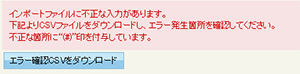
具体的な操作手順、インポート時のエラーについては、「システム担当者編(初期導入時)」(P13以降)を参照してください。
この画面を開く
- [メニュー]画面-[システム管理]ボタン
 [システム管理]画面-[自社情報]リンク
[システム管理]画面-[自社情報]リンク  [自社情報]画面-[自社情報のインポート]ボタン
[自社情報]画面-[自社情報のインポート]ボタン